이번 포스팅에서는 주민등록번호 입력 오류 막는 방법에 대해 설명하겠습니다. 13자리의 규칙성(앞의 6자리는 생년월일, 뒤의 첫 번째 숫자는 출생연도와 성별에 따라 1, 2, 3, 4 등으로 시작)을 가지고 있기에 텍스트 길이 함수와와 수식, 그리고 유효성 검사를 통해 오류를 막을 수 있습니다.
13자리 수로 입력 제한하기
우선 유효성 검사를 통해 주민등록번호가 포함될 셀을 13자리 수로 입력 제한하겠습니다.
1. 주민번호가 포함될 셀(F2:F11)을 선택합니다.
2. [데이터] - [데이터 도구] - [데이터 유효성 검사]를 클릭하여 제한 대상에 '텍스트 길이', 제한 방법에 '=', 길이에 '13'을 입력하고 확인을 클릭합니다.
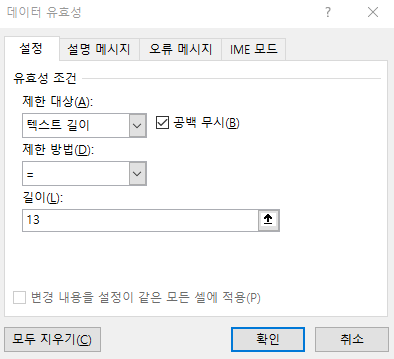
- '-(하이픈)'까진 14자리이지만 [홈] - [표시 형식]에서 '기타' - '주민등록번호'로 지정하여 숫자 13자리만 입력할 수 있도록 설정하였습니다.
- 데이터 유효성 검사 적용 전에 입력된 값은 조건에 맞지 않더라도 다시 입력하기 전까지는 오류 메시지가 나타나지 않습니다.
7번째 숫자 제한하기
7번째는 출생 연도, 성별, 외국인 등 다양한 조건에 따라 시작 숫자가 달라집니다. 조건에 따른 숫자는 아래 링크에서 확인 바랍니다.
1. F2셀을 선택 후, [데이터] - [데이터 도구] - [데이터 유효성 검사]를 클릭합니다.
2. 제한 대상에 '사용자 지정'으로 하고 수식에 아래의 수식을 입력합니다.
'=AND(LEN(F2)=13, VALUE(MID(F2,7,1))<>0,VALUE(MID(F2,7,1))<=2)'
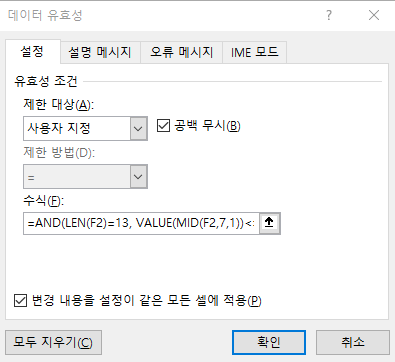
- LEN(F2)=13은 F2셀의 글자 수를 13자리로 제한
- MID(F2,7,1)은 F2셀의 7번째 숫자 하나만 추출
- VALUE()<>0, VALUE<=2는 0이 아니고 2 이하의 값인 1과 2만 입력 가능
- AND(13자리, 7번째 0이 아님, 7번째 2 이하)는 3가지 조건을 모두 만족하는 값
유효성 검사 중복 적용하는 방법
F2:F11셀에 이미 '텍스트 길이' 13자리에 대한 유효성 검사가 적용되어 있습니다. 이럴 때는 이 중 셀 하나만 클릭하고 '변경 내용을 설정이 같은 모든 셀에 적용'을 체크하면 유사한 조건의 셀 전체가 선택되고 중복으로 유효설 조건을 적용할 수 있습니다.
이상 주민등록번호 입력 오류 막는 방법에 대해 설명하겠습니다.
유효성 검사는 미리 설정해서 사용하시는 것이 좋습니다.
감사합니다.
주민등록번호 조건에 대한 숫자는 아래 참조 바랍니다.
홀수, 짝수 구분 함수 ISODD, ISEVEN
외국인이거나 2000년생의 주민등록번호는 '성별'을 나타내는 숫자가 달라집니다. 그렇기에 LEFT, RIGHT 함수 포스팅에서 설명드린 '1'이면 '남', 아니면 '여'로 구분할 수 없습니다. 이럴 경우에는 데
drawing-er.tistory.com
'엑셀 > 엑셀 기본' 카테고리의 다른 글
| 셀 병합 해제하고 빈 셀 자동 채워 정렬하기 (0) | 2023.12.28 |
|---|---|
| 엑셀 차트 만드는 여러 방법 (1) | 2023.12.20 |
| 엑셀 워크시트 인쇄 미리 보기와 여백설정 방법 (0) | 2023.11.07 |
| 엑셀 데이터 정렬하는 방법 (0) | 2023.10.20 |
| 유효성 검사로 입력 제한하는 방법 (1) | 2023.10.16 |
| 엑셀 표 스타일 새로 만드는 방법과 슬라이서 사용법 (2) | 2023.09.26 |
| 엑셀 표의 모든 것(특징, 전환하기, 디자인 변경) (0) | 2023.09.22 |
| 엑셀 워크시트 나누어 보기 (1) | 2023.08.28 |




댓글